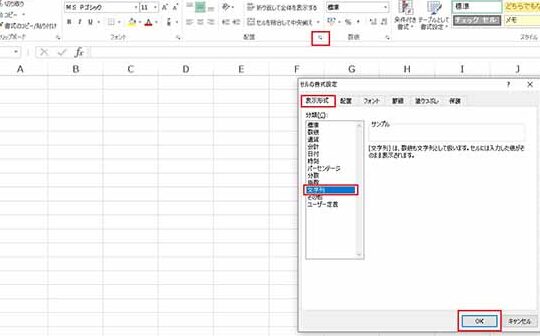Excelを使用していると、日付が勝手に変更されることがあります。これは、Excelが日付を表す方法や設定に起因するもので、ユーザーにとって非常に困惑することがあるでしょう。この記事では、Excelで日付が勝手に変わる原因と、その対処法について詳しく説明します。日付の形式の設定方法や、セルの書式設定の変更方法、そして1904年日付システムの利用方法など、Excelでの日付の扱いに関するヒントやコツを紹介します。これらの情報を活用することで、Excelでの日付の変更に関する問題を解決し、スムーズな作業ができるようになるでしょう。
Excelで日付が勝手に変わる問題の解決策
Excelで日付が勝手に変わる問題は、多くのユーザーが直面する典型的な問題です。この問題は、Excelが日付をシリアル値として解釈し、形式が異なる場合に変換しようとすることが原因です。以下に、この問題に対処するための5つの方法を紹介します。
1. 日付の形式を確認する
まず、セルが正しい日付形式かどうかを確認してください。セルを選択し、「ホーム」タブの「数値」グループにある「日付」をクリックします。適切な日付形式を選択して、問題が解決するかどうかを確認してください。
2. 日付の入力方法を変更する
Excelでは、日付を入力する方法によって、勝手に変更されることがあります。例えば、「2021/05/01」と入力する代わりに、「2021-05-01」と入力してみてください。これにより、Excelが日付を正確に解釈できる場合があります。
3. セルの書式設定を変更する
セルの書式設定を変更することで、Excelが日付を正しく表示できるようになります。セルを選択し、「ホーム」タブの「数値」グループにある「セルの書式設定」をクリックします。「日付」タブを選択し、目的の日付形式を選んでください。
4. 日付として認識させないようにする
日付をテキストとして入力し、Excelが勝手に変換しないようにする方法もあります。日付を入力する前に、セルを選択し、アポストロフィ(’)を先に入力してから日付を入力してください(例:’2021/05/01)。これにより、Excelは日付をテキストとして扱います。
5. 日付のシリアル値を調整する
Excelでは、日付は1900年1月1日からのシリアル値で表されます。たとえば、2021年5月1日のシリアル値は44317です。シリアル値を調整することで、日付を正しく表示できます。セルに次の数式を入力して、シリアル値を調整してください。
| =DATE(2021,5,1) |
この数式は、2021年5月1日に相当するシリアル値を返します。この値をセルに貼り付けて、日付が正しく表示されることを確認してください。
よくある質問
Excelで日付が勝手に変わる原因は何ですか?
Excelで日付が勝手に変わる主な原因は、セルの形式設定が正しくないことです。特に、「日付」ではなく「数値」や「標準」などの形式に設定されている場合、Excelは入力した日付を異なる形式で解釈しようとします。これにより、意図しない日付の変化が起こります。また、データの入力方法や、PCの地域設定とも関連があります。
Excelで日付が勝手に変わった場合の対処法は何ですか?
Excelで日付が勝手に変わった場合の対処法は、該当するセルの形式設定を変更することです。セルを選択し、右クリックから「セルの書式設定」を開き、「日付」タブを選択します。そして、適切な日付形式を選んで適用します。これにより、セル内のデータは正しい日付形式で表示されるはずです。
Excelで日付の入力方法にはどのような注意が必要ですか?
Excelで日付を入力する際は、PCの地域設定に注意することが重要です。例えば、日本の地域設定では「YYYY/MM/DD」の形式で入力するのが一般的ですが、他の国や地域では異なる形式が使われる場合があります。適切な形式で入力することで、Excelが日付を正確に認識し、勝手に変わる問題を防ぐことができます。
Excelで日付の表記をカスタマイズする方法はありますか?
Excelでは、日付の表記をカスタマイズすることが可能です。「セルの書式設定」ダイアログの「日付」タブで、既存の形式から選択するか、「ユーザー定義」を選んで独自の形式を作成できます。例えば、「YYYY年MM月DD日」や「MM/DD(ddd)」などの形式で表記を変えることができます。これにより、見やすさや個人的な好みに合わせた日付表記が可能です。

私は、生産性向上に情熱を持つデータ分析とオフィスツール教育の専門家です。20年以上にわたり、データ分析者としてテクノロジー企業で働き、企業や個人向けのExcel講師としても活動してきました。
2024年、これまでの知識と経験を共有するために、日本語でExcelガイドを提供するウェブサイト**「dataka.one」**を立ち上げました。複雑な概念を分かりやすく解説し、プロフェッショナルや学生が効率的にExcelスキルを習得できるようサポートすることが私の使命です。